在现代社会中,智能手机已经成为我们日常生活中不可或缺的工具,而浏览器作为手机中的关键应用之一,承载着大量信息获取与文件下载的任务。在众多浏览器中,QQ浏览器凭借其强大的功能和用户友好的界面设计,赢得了广大用户的青睐。然而,随着使用时间的推移,QQ浏览器中下载的文件也会越来越多,这不仅会占用手机的存储空间,还可能影响手机的运行效率。因此,学会如何批量删除以前下载的文件显得尤为重要。本文将从多个维度来介绍如何在QQ浏览器中批量删除以前下载的文件。

在开始批量删除下载文件之前,我们需要确保手机已经安装了最新版本的QQ浏览器,并熟悉其基本操作界面。不同品牌和操作系统的手机,其QQ浏览器的界面和功能可能会有所不同,但基本的操作步骤是相似的。以下将分别以小米、苹果和华为三种不同品牌的手机为例,介绍如何批量删除下载文件。
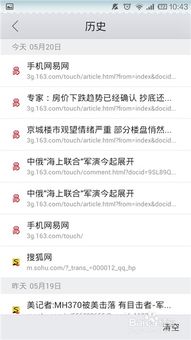
对于使用小米手机的用户,可以按照以下步骤操作:

1. 打开QQ浏览器:在手机屏幕上左右滑动,找到并点击QQ浏览器的图标,进入软件主界面。
2. 进入主菜单:在软件主界面,点击底部的主菜单按钮,这个按钮通常是一个三条横线的图标。
3. 进入文件下载界面:在主菜单中,找到并点击文件下载图标。这个图标通常会显示一个向下的箭头。
4. 查看下载文件列表:在文件下载界面,你可以看到所有已经下载的文件列表。这些文件可能包括安装包、文档、图片等。
5. 批量删除文件:点击右上角的清空按钮。这时会弹出一个提示框,询问你是否确定要清空所有下载任务。勾选同时删除对应文件的复选框,然后点击清空按钮。等待系统完成清空删除动作即可。
对于使用苹果手机的用户,可以按照以下步骤操作:
1. 打开QQ浏览器:在苹果手机桌面上,找到并点击QQ浏览器的图标,进入软件主界面。
2. 进入个人中心:在软件主界面,点击底部正中间的“我的”选项,进入QQ浏览器的个人中心。
3. 进入下载管理界面:在个人中心中,找到并点击下载管理选项。这个选项通常会显示一个向下的箭头图标。
4. 查看下载文件:在下载管理界面,你可以看到所有已经下载的文件列表。这些文件会按照不同的类型进行分类,如文档、图片、视频等。
5. 批量删除文件:点击右下角的清空按钮。这时会弹出一个对话框,询问你是否确定要清空所有任务和文件。点击清空所有任务和文件按钮,等待系统完成清空删除动作即可。
对于使用华为手机的用户,可以按照以下步骤操作:
1. 打开QQ浏览器:在华为手机桌面上,找到并点击QQ浏览器的图标,进入软件主界面。
2. 进入文件界面:在软件主界面,找到并点击文件按钮。这个按钮通常会显示一个文件夹的图标。
3. 查看安装包:在文件界面中,找到并点击安装包按钮。这个按钮通常会显示一个APK图标的文件夹。
4. 批量清理安装包:在安装包界面中,你可以看到所有已经下载的安装包文件。点击一键清理按钮。这时会弹出一个提示框,询问你是否确定要清理所有安装包。点击清理按钮,等待系统完成清理动作即可。
在批量删除下载文件的过程中,有几点需要注意:
1. 备份重要文件:在删除文件之前,务必确认这些文件是否已经不再需要。如果有重要文件需要保留,建议先将其备份到云端或电脑中。
2. 检查下载路径:有时候,下载的文件可能会保存在手机的特定文件夹中,而不是直接保存在QQ浏览器的下载管理界面中。因此,在删除文件之前,最好检查一下手机的文件管理器,确保没有遗漏需要删除的文件。
3. 定期清理:为了避免文件过多占用存储空间,建议定期清理QQ浏览器中的下载文件。可以设置一个固定的时间间隔,比如每周或每月清理一次。
4. 使用清理工具:除了手动删除文件外,还可以使用一些专门的清理工具来帮助清理手机中的垃圾文件和无用数据。这些工具通常会提供一键清理功能,能够更加方便地清理手机中的文件。
5. 注意隐私保护:在清理文件的过程中,要注意保护个人隐私。避免误删包含个人隐私信息的文件,如聊天记录、照片等。同时,在删除文件之前,最好确认这些文件是否已经被彻底加密或删除。
批量删除QQ浏览器中以前下载的文件是一项简单而重要的操作。通过定期清理这些文件,我们可以释放手机的存储空间,提高手机的运行效率。同时,这也能够帮助我们更好地管理手机中的文件和数据。不同品牌和操作系统的手机,其QQ浏览器的界面和功能可能会有所不同,但基本的操作步骤是相似的。只要掌握了正确的操作方法,我们就可以轻松地批量删除以前下载的文件
38.09M六年级英语点读辅导软件
33.15M多多自走棋游戏
29.25M三国战纪:大神之路
71.73M虚幻生活
71.26M梦幻恐龙园最新版
9.29M新客资源库
4.55M和谐北苑app
67.65M寻仙问情记醉红楼
49.93Msnapseed复古滤镜软件
59.73M火柴人战争5
本站所有软件来自互联网,版权归原著所有。如有侵权,敬请来信告知 mwshe@outlook.com(不接广告),我们将及时删除。 粤ICP备2024192220号-3